Uma VNet (Virtual Network) é uma representação da sua rede na nuvem. Um isolamento de rede lógico no Azure. É possível utilizar uma VPN/Express Route para conectar VNets à sua rede local.
Para saber mais sobre VNets, recomendo esse artigo.
Criando VNets no PowerShell
Descobri que ao trabalhar com o PowerShell, o uso de variáveis facilita bastante no sentido de diminuir comandos, para declarar uma variável basta usar $ e assim será possível armazenar informações para usar posteriormente.
Toda vez que o PowerShell é fechado, é necessário utilizar o comando Login-AzureRmAccount para se logar no Azure;
Feito isso, vou começar criando uma subnet com o seguinte comando: $subnet = New-AzureRmVirtualNetworkSubnetConfig -Name "Subnets" -AddressPrefix 192.168.1.0/25 Detalhando este comando temos o seguinte: na variável $subnet1 eu estou armazenando o comando que o Azure irá criar uma nova subnet, de nome Subnets com o IP 192.168.1.0 e máscara /25

Agora vou criar a VNet usando as informações da subnet que já foi criada: New-AzureRmVirtualNetwork -Name "VNET-AZURE-GSTI" -ResourceGroupName "AZURE-GSTI" -Location "canadacentral" -AddressPrefix 192.168.1.0/24 -Subnet $subnet1 Ou seja, estou dando um comando para o Azure criar uma nova rede virtual de nome VNET-AZURE-GSTI no grupo de recursos AZURE-GSTI na localização canadacentral (note que eu poderia criar uma variável para armazenar a localização), o IP 192.168.1.0/24 e no parâmetro -Subnet estou passando a variável que contém todas as informações sobre a subnet que eu criei.
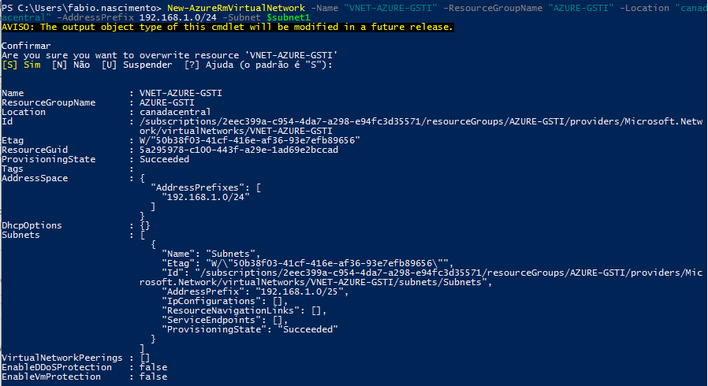
É possível ver que o objeto foi criado com sucesso, mas podemos usar o comando Get-AzureRmVirtualNetwork -ResourceGroupName AZURE-GSTI para listar as VNets existentes dentro de um determinado grupo de recursos.
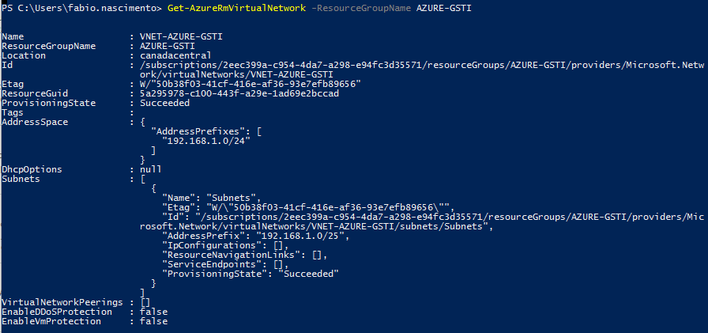
Também é possível verificar acessando o portal do Azure.
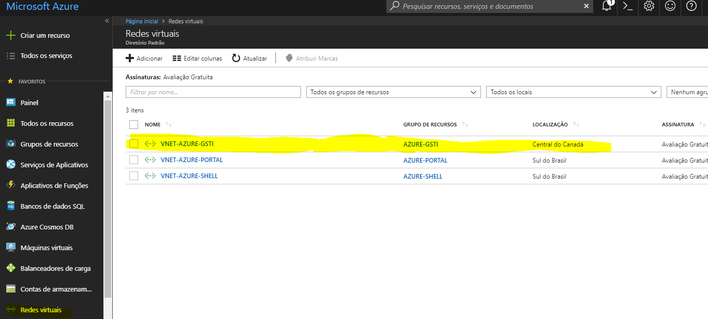
Para criar uma VNet via portal é muito simples, basta clicar em Redes virtuais no painel a esquerda e em Adicionar no topo da página.
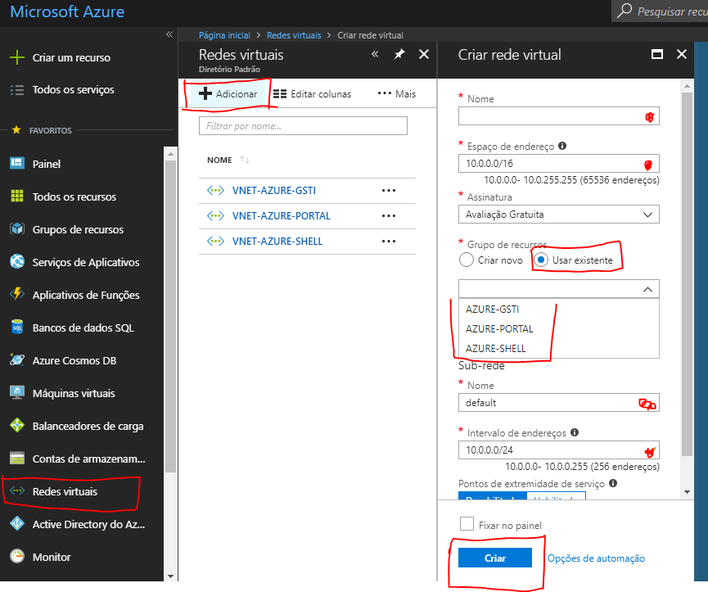
Será solicitado o nome da VNet, o IP da rede e o grupo de recursos, preencha também os campos referentes a subnet e clique em Criar.
Pronto, Temos duas maneiras de criar uma VNet no Azure.
Esse foi o tutorial sobre Redes Virtuais no Azure, espero que tenha sido útil.
Até a próxima!
Nenhum comentário:
Postar um comentário